Ready 在使用鼠标的过程中,难免会遇到鼠标失灵的时候,当电脑鼠标不动了怎么办,下面是解决方法。 以win7系统为例 1 第一步 首先检查鼠标与电脑的连接口,如果并不存在接触不良的
在使用鼠标的过程中,难免会遇到鼠标失灵的时候,当电脑鼠标不动了怎么办,下面是解决方法。
以win7系统为例
1第一步首先检查鼠标与电脑的连接口,如果并不存在接触不良的情况,按F5刷新,再按Win+D回到桌面



2第二步接着用方向键找到计算机,按文本键,选择属性,回车按Tab键,选择设 备管理器,回车



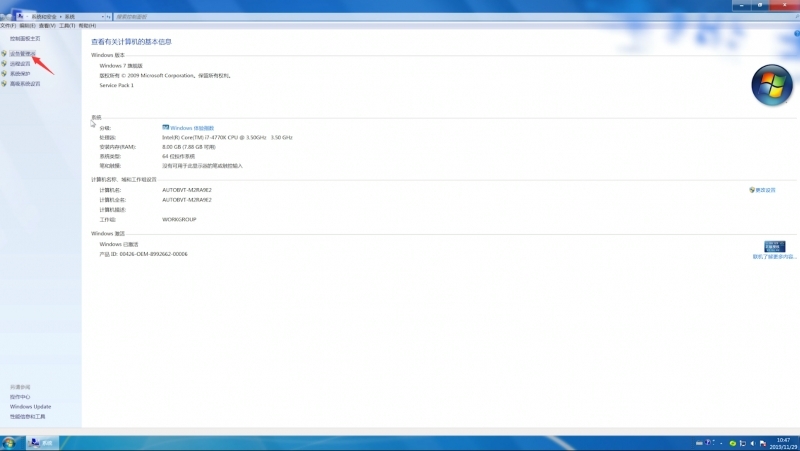
3第三步再用方向键选择鼠标和其他指针设备,按右方向键展开设备,选中鼠标型号,回车
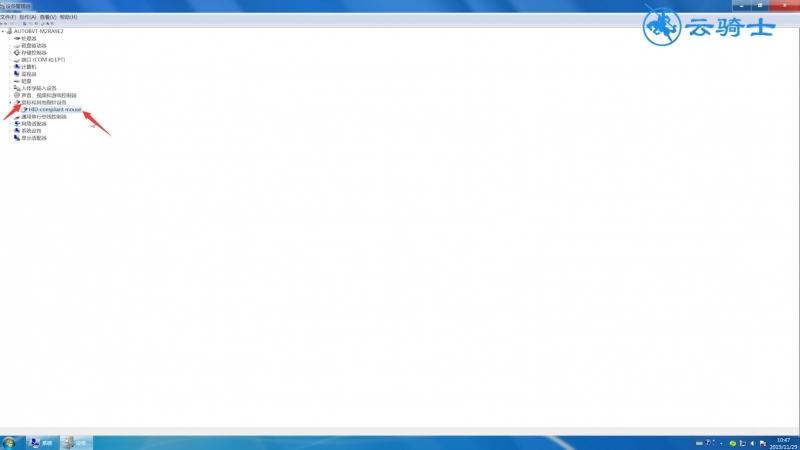
4第四步按Tab键和右方向键切换到驱动程序栏,再按Tab键,选择更新驱动程序,回车
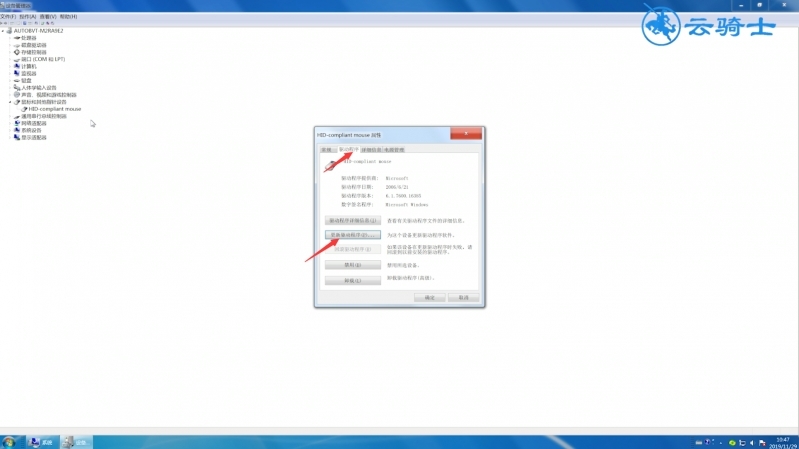
5第五步在弹出的窗口,按方向键选择自动搜索更新的驱动程序软件(S),回车即可
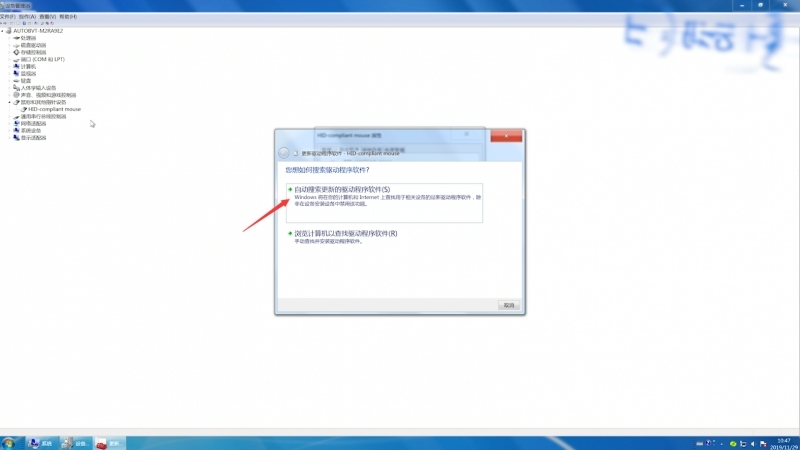
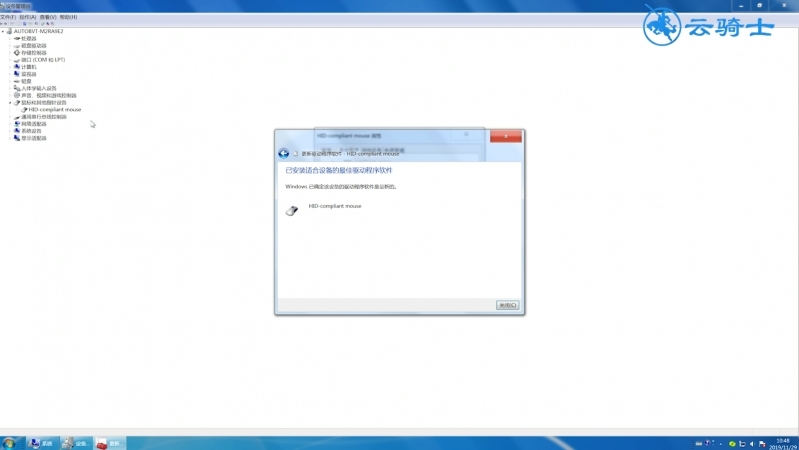
若鼠标还是无反应,就需要考虑更换鼠标了。
